欅坂46公式ブログで画像保存する方法 [ブログ]
欅坂46の公式ブログは、以前は掲載されている写真を右クリック(パソコンの場合)や長押し(スマホ)で保存できたのですが、現在はこの方法では画像保存できません。
そこで、今できる画像を保存する方法についてまとめました。
なお、管理人androidのスマホを持っていないので、iPhoneとPC(Windows)での方法になります。
[スポンサーリンク]
iPhoneの場合、標準でインストールされているSafariやGoogle Chromeでは保存ができません。当然ですが「欅坂46公式アプリ」でも不可です。
ところが、管理人手持ちのアプリでひとつだけ、うまくいったものがあります。それはGoogleアプリです。
Googleアプリをインストールしている場合「OK グーグル 欅坂46」と音声入力……
……するのが恥ずかしい場合は、アプリの検索窓から「欅坂46」と入力して、検索結果から公式ブログへ移動します。
そして、気になった画像を長押ししてみましょう。
そうすると画面下の方に「画像を保存」という選択肢が現れます。これを選ぶと保存が可能です。
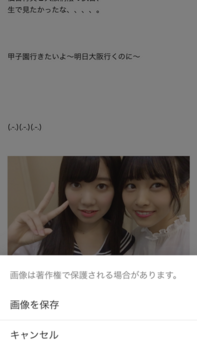
Chromeではダメなんですが、Googleアプリの場合は大丈夫なんですね。
なお、Safariの場合、ブログの「アイキャッチ画像」だけは保存ができます。
ブログの記事一覧が表示されている画面で、表示されている画像を長押しすると「イメージを保存」という選択肢が現れます。
それを選択すると記事一覧で表示されている画像だけは保存ができます。
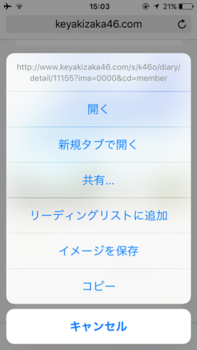
ちなみに、Chromeではこれも不可です。
このブログを読まれている方であれば、Googleアプリをインストールされればよいと思います。
WindowsのGoogle chrome またはMicrosoft Edgeの場合、ブログ上で右クリックをしても反応しません。
テキストもコピーできないので地味に困っていますが、画像の場合は保存したい動画を(左ボタンで)クリックしてデスクトップにドラッグします。

そうすると、デスクトップに画像が保存されます。これは簡単ですね。
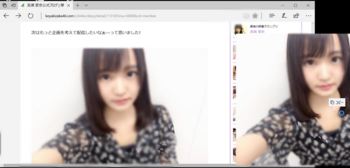
Microsoft Edgeでも可能です。
[スポンサーリンク]
Google ChromeやMicrosoft Edgeの場合、「開発ツール」を使うことで、画像やテキストも保存もできます。
そして、この方法はちょっと手間なんですが、大きいサイズ(オリジナルのサイズ)で保存が可能になります。
手順としては、開発ツールを起動して、画像のリンクアドレスを探す→それをアドレスバーに直接入力して画像を表示です。

これで表示された画像は、右クリックで保存することができます。
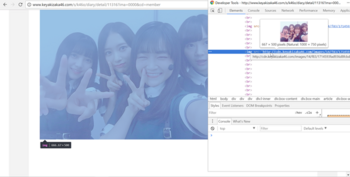
htmlソースの画面からリンクを探すのはちょっと面倒ですが、画質にこだわりたい方はこちらが良いかもしれませんね。

Microsoft Edge にも、開発ツールがあり同様のことが可能です。
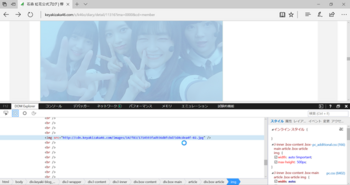
今回は、かなりグレーゾーンですが、あくまで操作の説明のためということで、画像にはぼかしを入れました。
この方法で保存した画像は、あくまで個人で楽しむ範囲としてご利用ください。
ブログにアップするのは著作権、肖像権の侵害として訴えられることがありますのでご注意ください。
そこで、今できる画像を保存する方法についてまとめました。
なお、管理人androidのスマホを持っていないので、iPhoneとPC(Windows)での方法になります。
[スポンサーリンク]
iPhoneで画像保存する方法
iPhoneの場合、標準でインストールされているSafariやGoogle Chromeでは保存ができません。当然ですが「欅坂46公式アプリ」でも不可です。
ところが、管理人手持ちのアプリでひとつだけ、うまくいったものがあります。それはGoogleアプリです。
Googleアプリをインストールしている場合「OK グーグル 欅坂46」と音声入力……
……するのが恥ずかしい場合は、アプリの検索窓から「欅坂46」と入力して、検索結果から公式ブログへ移動します。
そして、気になった画像を長押ししてみましょう。
そうすると画面下の方に「画像を保存」という選択肢が現れます。これを選ぶと保存が可能です。
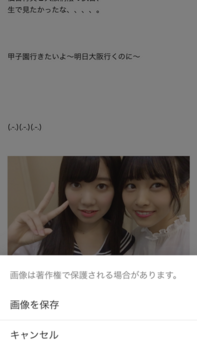
Chromeではダメなんですが、Googleアプリの場合は大丈夫なんですね。
なお、Safariの場合、ブログの「アイキャッチ画像」だけは保存ができます。
ブログの記事一覧が表示されている画面で、表示されている画像を長押しすると「イメージを保存」という選択肢が現れます。
それを選択すると記事一覧で表示されている画像だけは保存ができます。
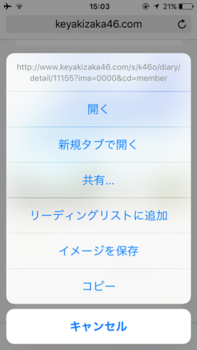
ちなみに、Chromeではこれも不可です。
このブログを読まれている方であれば、Googleアプリをインストールされればよいと思います。
パソコンで画像保存する方法
WindowsのGoogle chrome またはMicrosoft Edgeの場合、ブログ上で右クリックをしても反応しません。
テキストもコピーできないので地味に困っていますが、画像の場合は保存したい動画を(左ボタンで)クリックしてデスクトップにドラッグします。

そうすると、デスクトップに画像が保存されます。これは簡単ですね。
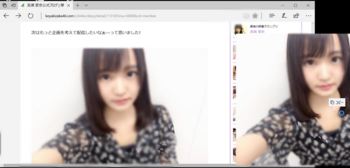
Microsoft Edgeでも可能です。
[スポンサーリンク]
裏技でこういう方法も
Google ChromeやMicrosoft Edgeの場合、「開発ツール」を使うことで、画像やテキストも保存もできます。
そして、この方法はちょっと手間なんですが、大きいサイズ(オリジナルのサイズ)で保存が可能になります。
手順としては、開発ツールを起動して、画像のリンクアドレスを探す→それをアドレスバーに直接入力して画像を表示です。

これで表示された画像は、右クリックで保存することができます。
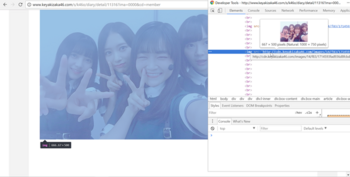
htmlソースの画面からリンクを探すのはちょっと面倒ですが、画質にこだわりたい方はこちらが良いかもしれませんね。

Microsoft Edge にも、開発ツールがあり同様のことが可能です。
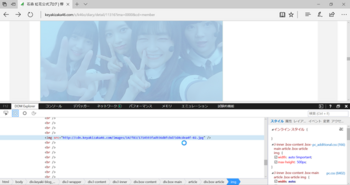
保存した画像は、あくまで個人利用の範囲内で
今回は、かなりグレーゾーンですが、あくまで操作の説明のためということで、画像にはぼかしを入れました。
この方法で保存した画像は、あくまで個人で楽しむ範囲としてご利用ください。
ブログにアップするのは著作権、肖像権の侵害として訴えられることがありますのでご注意ください。


